| किसी डोमेन वातावरण में, स्वचालित रूप से क्लाइंट के लिए सॉफ़्टवेयर परिनियोजित करने के लिए, Vault सेटअप अनुप्रयोग साझा पर एक फ़ोल्डर में होना चाहिए और एक न्यूनतम पठन अधिकार दिया गया है। |
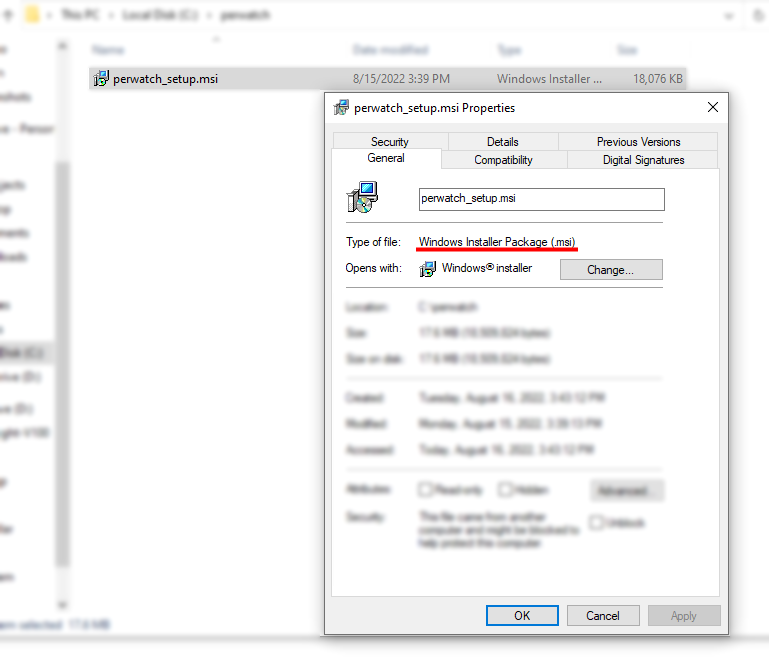 |
आपको ध्यान देना चाहिए कि लागू किए जाने वाले कोष्ठ सेटअप अनुप्रयोग के फ़ाइल एक्सटेंशन में ".MSI" एक्सटेंशन है। आप ".MSI" के अलावा अन्य फ़ाइल एक्सटेंशन में स्थापित नहीं कर सकते हैं।
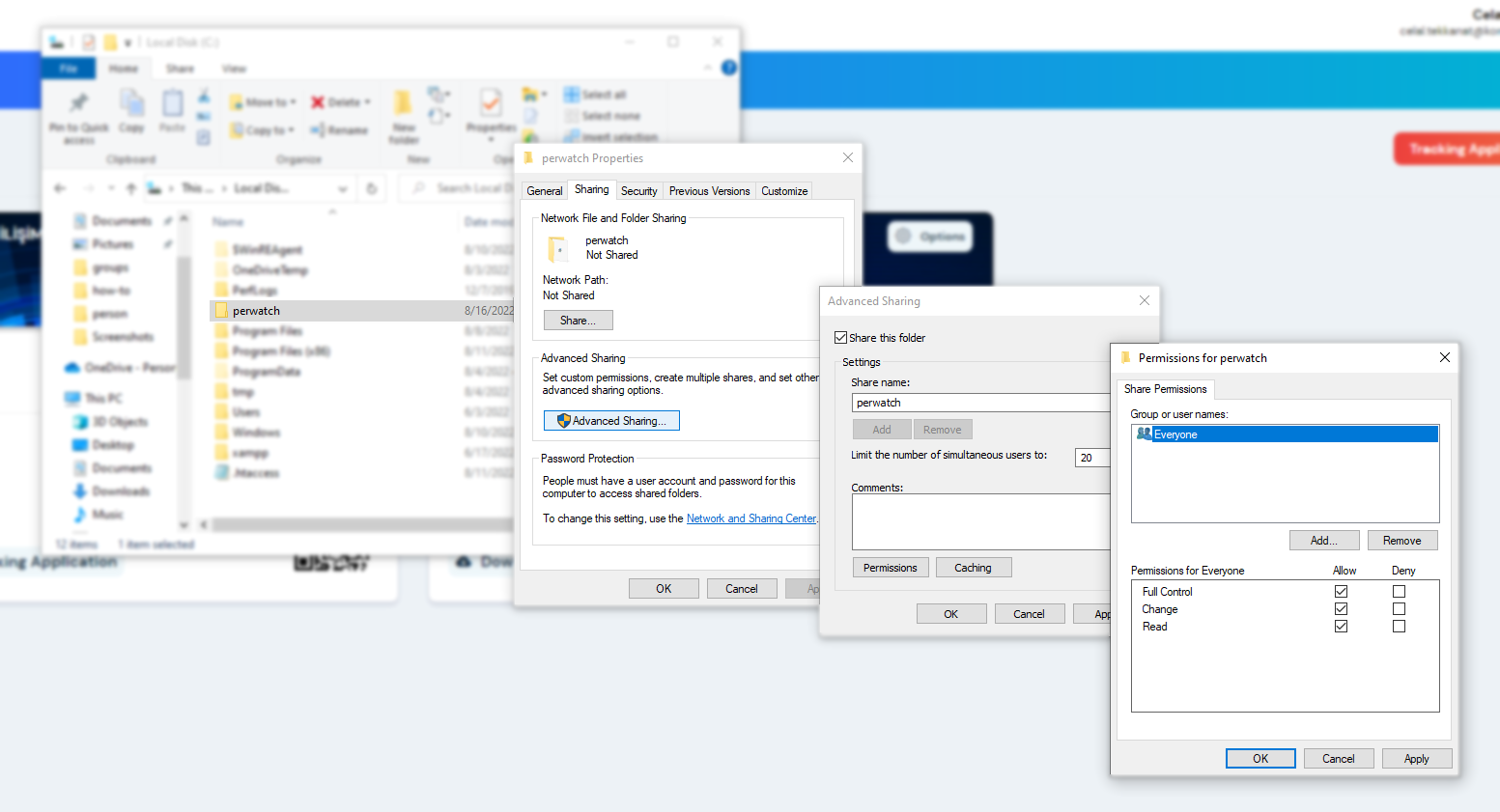
1. चरण: एक नया GPO बनाएँ #
 |
| समूह नीति प्रबंधन पैनल खोलें और एक नया GPO बनाएँ |
2. चरण: इसे एक नाम दें #
 |
3. चरण: इस नीति को संपादित करें #
 |
चरण 4: सॉफ़्टवेयर स्थापना पर राइट-क्लिक करें #
 |
| कंप्यूटर कॉन्फ़िगरेशन नीतियाँ सॉफ़्टवेयर सेटिंग्स पर जाएं और सॉफ़्टवेयर स्थापना पर राइट-क्लिक करें। नया -> पैकेज का चयन करें |
5. चरण: कोई नेटवर्क पथ निर्दिष्ट करें #
 |
| कोई ऐसा नेटवर्क पथ निर्दिष्ट करें जिसमें वह पैकेज है जिसे आप परिनियोजित करना चाहते हैं. नोट:: डोमेन उपयोगकर्ताओं को साझा फ़ाइल तक पहुँचने में सक्षम होना चाहिए। |
6. चरण: परिनियोजन विधि चुनें #
| इस नियम के साथ हम परवॉच एप्लिकेशन को उस कंप्यूटर समूह में भेजने में सक्षम होंगे जिससे नियम जुड़ा हुआ है। अगली बार जब कंप्यूटर चालू हो जाएगा और स्थापना पूरी हो जाएगी तो एप्लिकेशन स्वचालित रूप से तैनात हो जाएगा। |  |


